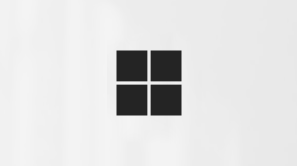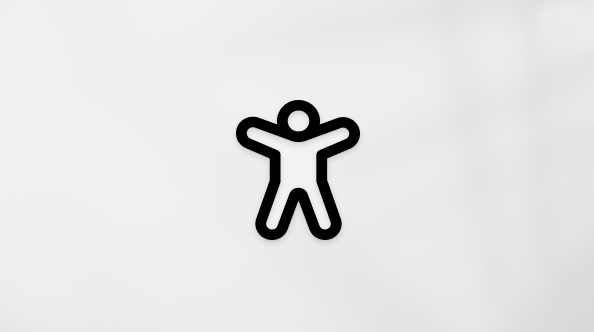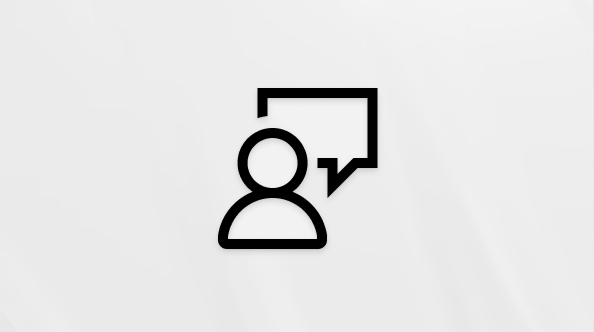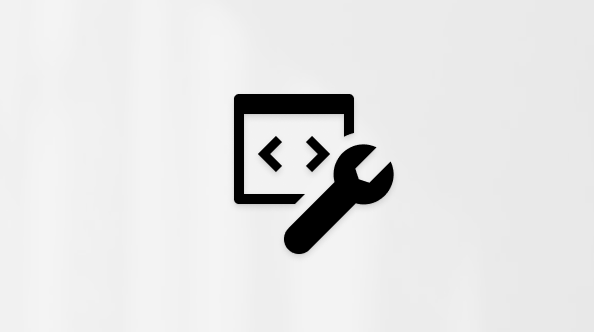在 Microsoft Teams 中使用會議控制項
當您在 Teams 中參加會議時,您可以從螢幕頂端的會議控制項存取不同的功能。 這將幫助您輕鬆自訂視圖、與他人互動等等。
顯示或隱藏會議聊天
若要存取會議交談,請選取 [聊天
若要深入瞭解,請參閱 Teams 會議中的聊天。
顯示或隱藏參與者
如果您想要查看會議中每個人的清單,或受邀但目前未參加會議的其他人清單,請選取人員
會議參與者將顯示在螢幕右側。 在參與者清單上方,您也可以邀請某人加入會議或共用會議邀請。
若要隱藏清單,請再次選取人員
附註: 對於低於 250 x 140 像素的視訊磚,由於大小限制,出席者的全名只會在懸停時顯示。
若要深入瞭解,請參閱 邀請人員參加會議。
舉手
在會議期間舉手,讓其他人知道您有東西要分享,而不會打斷演講者。
若要舉起或放下手:
-
選取 [提高
其他人會看到你的手被舉起,如果其他人舉手,則按什麼順序舉手。
若要深入瞭解,請參閱 在 Teams 會議中以即時回應表達自己 和 在 Teams 會議中舉手。
表達反應
通過選擇表情符號反應來React某人在會議期間所說的內容。
若要在會議中做出反應:
-
選取React
-
選擇您想要表達的表情符號。
當您選擇反應時,表情符號將在會議視窗中顯示幾秒鐘,供參與者查看。
變更您的檢視
選取 [ 檢視
若要深入瞭解,請參閱 在 Microsoft Teams 中使用視訊。
變更召集人控制項
選取 [控制項
鎖定會議、啟用會議大廳,並套用進階保護設定,以在會議中提供額外的隱私權。
記錄會議筆記
透過協作會議記錄掌握會議議程、指派的任務等。 進行即時變更,讓其他人可以在進行時檢視和編輯,並在稍後參考。
若要深入了解,請參閱 在 Microsoft Teams 中記錄會議筆記。
建立分組討論室
如果您是已任命分組討論區管理員的會議召集人或簡報者,您可以選取 [會議室
使用 Copilot
如果您有 Copilot 授權,請選取 Copilot
若要深入了解,請參閱 歡迎使用 Microsoft Teams 中的 Copilot。
新增應用程式
如果您是會議召集人或簡報者,您可以選取 [ 應用程式
若要深入瞭解,請參閱 在 Teams 會議中使用應用程式。
其他動作
選取 [
您將在更多操作選單中看到的一些熱門選項包括開始 錄製、 套用背景效果和 關閉傳入影片。
開啟或關閉相機
若要開啟相機:
-
選取 [相機
-
選取 相機
若要關閉相機,請再次選取 相機
若要深入瞭解,請參閱 使用視訊。
附註: 如果您正在參加即時活動或公開 (開放註冊) 網路研討會,則預設會關閉攝影機。 若要深入瞭解,請參閱 參加即時活動 和 開始 使用 Teams 網路研討會。
將麥克風靜音或取消靜音
如果您已經在會議中靜音,並且想要發言:
-
選擇 麥克風
-
選取 [麥克風
若要將麥克風靜音,請再次選取 麥克風 。
若要進一步了解,請參閱: 將麥克風靜音和取消靜音。
附註: 如果您要參加即時活動或公開 (公開註冊) 網路研討會,則預設會關閉麥克風。 若要深入瞭解,請參閱 參加即時活動 和 開始 使用 Teams 網路研討會。
共用您的螢幕
若要在會議期間共用螢幕或其他內容:
-
選取 共用
-
選擇顯示整個螢幕、視窗、PowerPoint 檔案或白板。
若要深入瞭解,請參閱 在 Teams 的會議中共用內容。
離開或結束會議
若要離開會議,請選取 [離開
想要深入了解嗎? 請參閱 Teams 中的會議。
相關主題
如果您在行動裝置上參加會議,則可以從螢幕頂部和底部存取不同的會議控制項。
顯示或隱藏會議交談
若要存取會議聊天對話,請點選螢幕右上角區域的聊天
顯示或隱藏所有參與者
如果您想要查看目前參加會議的每個人的清單,或受邀但未參加會議的每個人的清單,請點選螢幕右上角區域的人員
開啟或關閉相機
若要在會議期間開啟攝影機,請點選螢幕左下角區域的攝影機
將麥克風靜音或取消靜音
若要在會議期間取消麥克風靜音,請點選螢幕左下角區域的麥克風
移動揚聲器選項
若要存取揚聲器選項,請點選螢幕底部中間區域的 揚聲器
其他動作
點選螢幕右下角區域的「更多
您可以選擇「回應」、「聊天」、「人員」、「共用」和「檢視」。
或背景效果、開始錄製等。
若要退出,請點一下螢幕頂端回應上方的任意位置。
離開會議
若要離開會議,請點選螢幕右下角區域的 [離開



![[人員] 或 [顯示參與者] 按鈕](/images/zh-tw/f74af4a7-4e65-4174-a12a-ae68fa7f00a5)








![[其他選項] 按鈕](/images/zh-tw/d6c70643-162c-4414-954a-9bcb33ee4bc5)

![[視訊通話] 按鈕](/images/zh-tw/70201193-9119-413e-b485-05bc56fc2836)

![[共用螢幕] 按鈕](/images/zh-tw/36dcee31-55d2-4a2c-b993-5ee9bffdb417)




![[靜音] 按鈕](/images/zh-tw/996b51ad-f8be-4151-9f48-b499400bbb3d)